Tutorial Lengkap Rapor Digital Madrasah (RDM) Untuk Wali Kelas
1. Login wali kelas
Sama halnya dengan login guru. Login wali kelas juga menggunakan alamat yang sama tentunya. Perbedaannya adalah ketika anda bertugas sebagai wali kelas, maka akan ada menu dan fitur tambahan di halaman login Anda.
Masukkan
username dan password, sesuai dengan yang sudah di set oleh waka kurikulum / admin / operator madrasah
anda. Maka anda akan diarahkan pada laman dashboard
wali kelas.
2. Dashboard wali kelas
Tidak
ada perbedaan dashboar guru dan wali kelas. Hanya saja, apabila Anda mendapatkan tugas tambahan sebagai
wali kelas. Maka akan ada informasi walas dan
kelas yang anda ampu di dalam laman dashboard login Anda.
Dasboard Wali Kelas Rapor Digital
Madrasah
3. Menu wali kelas
Jika
anda mendapat tugas sebagai wali kelas, maka akan ada tambahan pada baris menu. Selain menu penilaian, karena
Anda juga sebagai guru. Akan ada menu lain yaitu,
menu Tugas Tambahan.
Seperti
yang terlihat pada gambar di atas, akan ada 2 submenu pada menu tugas tambahan. Yaitu submenu Wali Kelas dan
Esktrakurikuler. Adapun isi menu dari wali kelas
dan penjelasan singkatnya adalah sebagai berikut
:
Ø Data siswa
Pada
menu ini, akan ditampilkan seluruh siswa yang diampu. Wali kelas juga dapat melakukan perubahan identitas siswa
melalui menu ini. Identitas siswa ini nanti yang akan tampil
pada laman cetak identitas
rapor.
F Absen siswa
F
Catatan wali kelas
F
Sikap sosial
F
Sikap spiritual
F
Prestasi
F
Status nilai
Pada laman ini, wali kelas dapat melakukan cek input data nilai guru yang mengampu pada kelas tersebut
F Rapor siswa
Menu untuk cetak rapor, nilai dan leger
Berikut kami rinci penggunaan pada menu-menu di atas
F Data Siswa
Wali kelas
dapat melihat seluruh
data siswa pada tabel ini. Selain itu walas juga bisa melakukan
perubahan data melalui menu ini.
Tabel data siswa wali kelas Rapor Digital Madrasah (RDM)
Untuk
melakukan perubahan detail siswa, dapat dilakukan dengan klik pada button edit di bagian kolom aksi. Lakukan
perubahan yang dibutuhkan lalu klik save changes.
F Input absen siswa
Menu
ini digunakan untuk input absen siswa dalam satu semester. Masukkan rekap absesn pada bagian kolom sakit, ijin atau alpa sesuai rekapitulasi absen dari guru BP/BK, lalu klik button simpan
Tabel input absen Rapor Digital Madrasah (RDM)
F Input catatan wali kelas
Menu ini digunakan untuk input catatan walas pada setiap siswa dalam kelas tersebut. Catatan wali kelas ini akan muncul pada halaman akhir rapor.
Ketik catatan pada kolom yang disediakan lalu klik simpan.
Tabel input catatan wali kelas Rapor Digital Madrasah (RDM)
F Input sikap sosial
Digunakan untuk input nilai sikap sosial.
Langkah pengisiannya adalah
sebagai berikut :
èKlik menu Sikap
Sosial
èAkan tampil
tabel sikap sosial
èPilih
jenis sikap
èPilih nilai
pada kolom nilai
èKlik save changes,
untuk menyimpan
Form input nilai
sosial
F Input sikap spiritual
Kurang lebih sama seperti
dengan input nilai sosial.
F Input prestasi
Untuk melakukan input prestasi siswa.
Langkahnya adalah sebagai
berikut:
è Klik menu Prestasi
è Akan tampil form input prestasi
è Pilih siswa
è Masukkan nama prestasi
dan keterangan
è Klik save changes untuk menyimpan
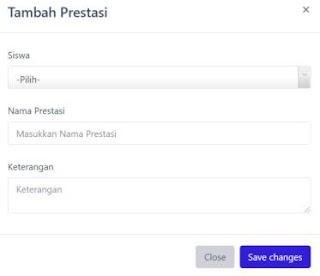
Form input prestasi siswa Rapor Digital Madrasah (RDM)
F Input nilai ekstrakurikuler
Input nilai ekstrakurikuler ini dapat dilakukan
dengan 2 cara. Yaitu cara manual atau langsung dari aplikasi. Atau dengan menggunakan template.
1. Input manual
è Klik menu ekstrakurikuler
èPilih tingkat
dan kelas
èMasukkan nilai ekstra
è Klik Simpan
F Cek status nilai
Pada
menu ini, walas dapat memantau progres nilai yang sudah diinput oleh guru untuk anak di dalam
kelasnya. Tugas wali kelas memastikan seluruh nilai sudah dikirim
ke database.
Selanjutnya wali kelas dapat Mengunci Nilai. Ketika walas sudah mengunci nilai, maka guru tidak dapat melakukan
perubahan nilai.
Status nilai Rapor Digital Madrasah
(RDM)
F Cetak rapor
Menu
terakhir adalah cetak rapor. Ada beberapa fungsi cetak di dalam Rapor Digital
Madrasah, dan terdapat
button untuk mencetak
masing-masing bagian. Dengan
begitu, akan memudahkan wali kelas dalam melakukan cetak sesuai dengan kebutuhan.
Namun hal penting lain selain cetak adalah fitur naik kelas.
Walas dapat mengubah status naik atau
tidak naik kelas pada menu ini dengan ceklis pada kolom Naik Kelas.
4. Cetak sampul
Yang
pertama adalah cetak sampul. Cetak sampul ini, tentu menjadi keharusan untuk siswa pada tingkat awal. Adapun langkahnya adalah klik menu Rapor siswa, lalu pilih button sampul.
5. Cetak identitas
Sama
halnya dengan sampul. Identitas siswa juga harus di cetak untuk seluruh siswa pada kelas awal.
6. Cetak rapor
Untuk melakukan cetak rapor. Dapat dilakukan dengan klik button Rapor pada baris siswa di bagian kolom siswa
7. Cetak nilai
Untuk fitur cetak
nilai. akan menampilkan hasil cetak nilai siswa tanpa predikat, catatan
wali, nilai sikap dan ektrakurikuler.
8. Cetak leger
Dalam Rapor Digital Madrasah
ini, leger dapat
dicetak dalam bentuk PDF dan excel.
Demikian ulasan tentang
tutorial Rapor Digital
Madrasah untuk wali kelas. Mungkin
ada banyak kekurangan dalam penjelasan di atas, silahkan
bisa ditambahkan.
Semoga bermanfaat.
SALAM MADRASAH HEBAT BERMARTABAT














